自 2017 年 iPhone X 系列推出後,由於瀏海導致螢幕空間不足,蘋果不得不將「iPhone 電池百分比」給取捨掉,讓不少 iOS 用戶都覺得相當可惜。
而近期,於 iOS 16 更新中,「電池百分比」功能正式回歸 iPhone,iOS 用戶只要於設定中調整,就能讓電池百分比顯示於狀態列之中,一眼就詳細地了解當前 iPhone 所剩餘的電量。
▼ 「iPhone 電池百分比」
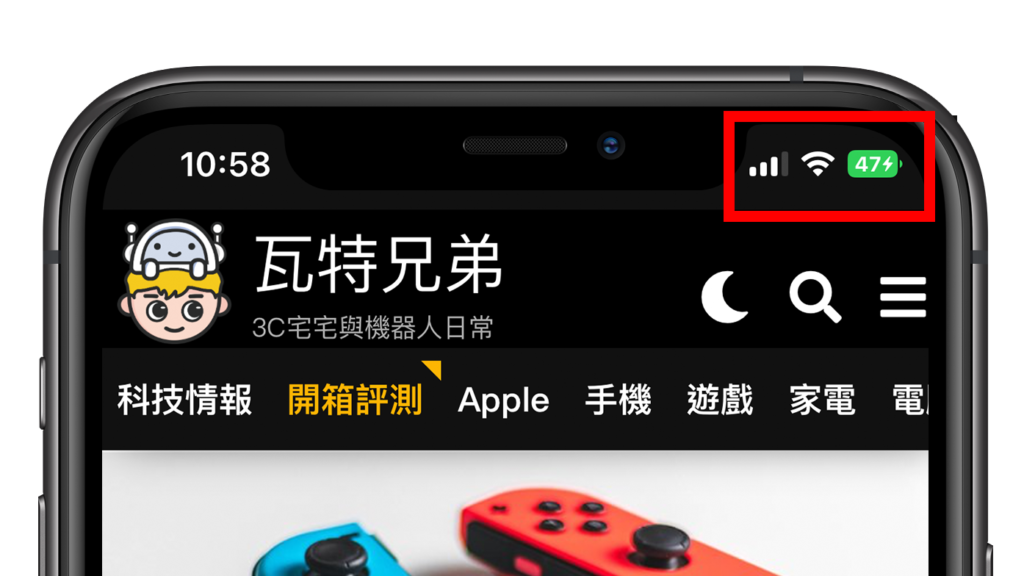
「iPhone 電池百分比」使用限制
▉ 作業系統
目前「iPhone 電池百分比」必須更新至 iOS 16 或後續更新作業系統才可使用。
▉ 限定型號
目前「iPhone 電池百分比」僅適用於部分的 Face ID iPhone 型號,包含 iPhone 12 、iPhone 13、iPhone X 以及 iPhone XS 等,但暫時不包含 5.4 吋小螢幕的 iPhone 12 mini 以及 iPhone 13 mini,還有 iPhone 11、iPhone XR,預測其餘型號將會於後續更新陸續追加。
「iPhone 電池百分比」設定教學
啟動「iPhone 電池百分比」並不困難,只要依照下方幾步驟即可完成:
- 步驟一、打開 iPhone 中的「設定」
- 步驟二、點選「電池」可於上方找到「電池百分比」
- 步驟三、打開「電池百分比」
▼ 「iPhone 電池百分比」開啟步驟
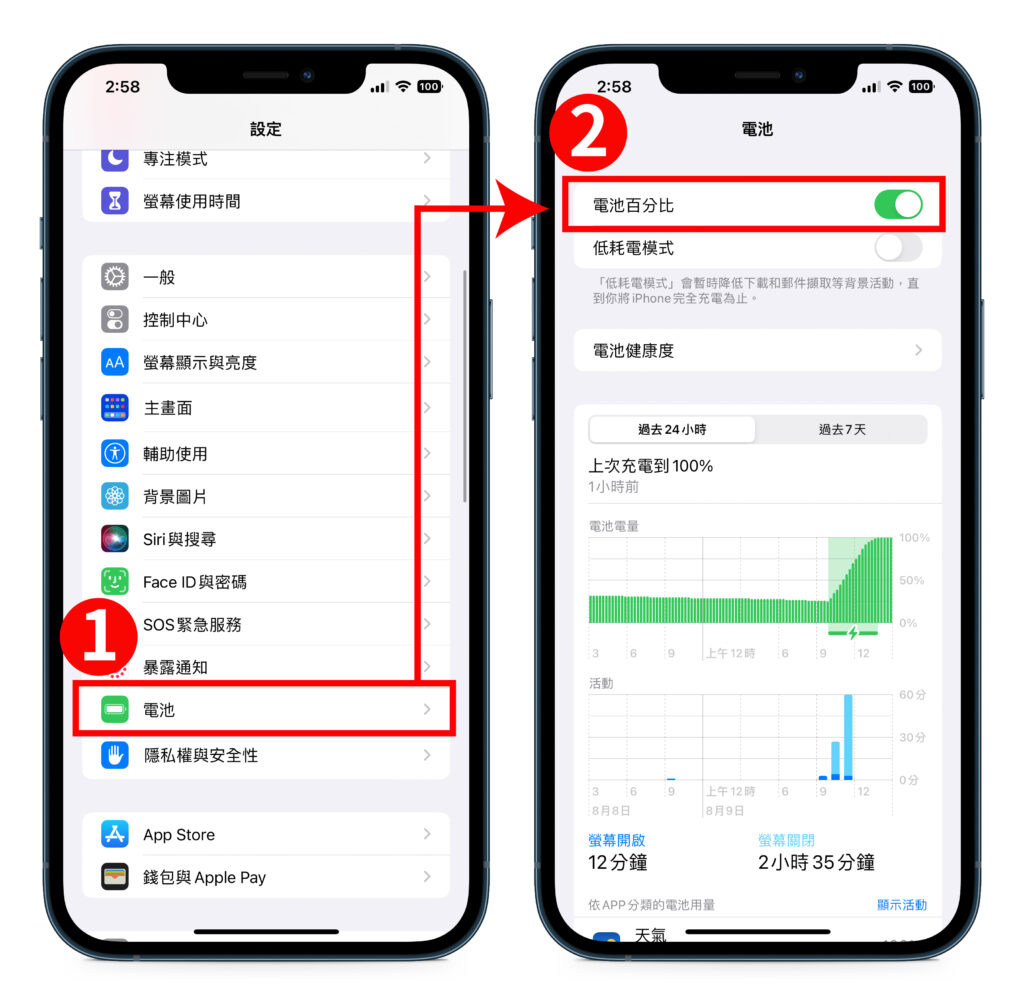
總結
目前「iPhone 電池百分比」功能僅開放於 iOS 16 Beta 5 之中,如果不清楚如何下載 iOS 16 Beta 測試版,或是想了解更多 iOS 16 新功能,建議可參考下方連結。
iOS 16 Beta 更新 ▶▶【iPhone 教學】如何下載 iOS 16 Beta 描述檔?升級後會有哪些災情
iOS 16 Beta 新功能 ▶▶【iOS 16】Beta 5 新功能!iPhone 電池百分比、截圖拷貝和刪除





